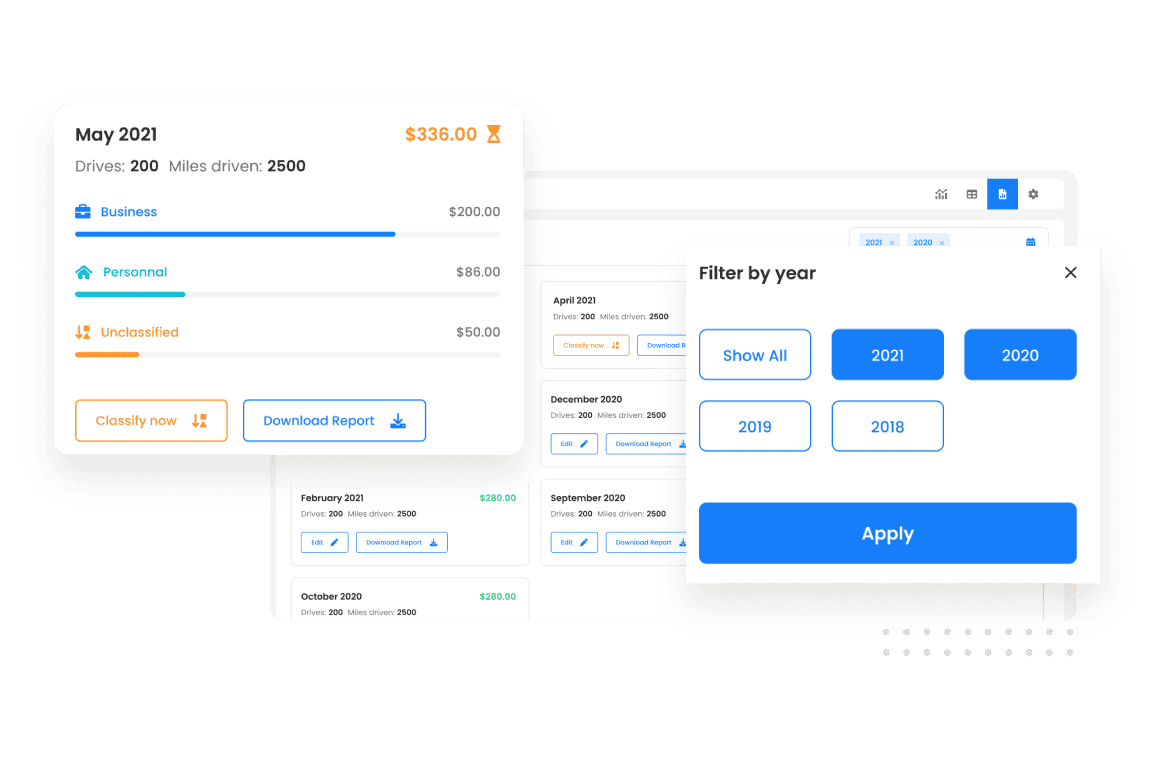Configurando
Locais, veículos, horário de trabalho
Pré-defina locais visitados com frequência, veículos conduzidos e horários de trabalho. Qualquer movimentação durante o horário de trabalho definido é automaticamente classificada como comercial e as economias registradas. Economize tempo, deixe-nos fazer o trabalho!
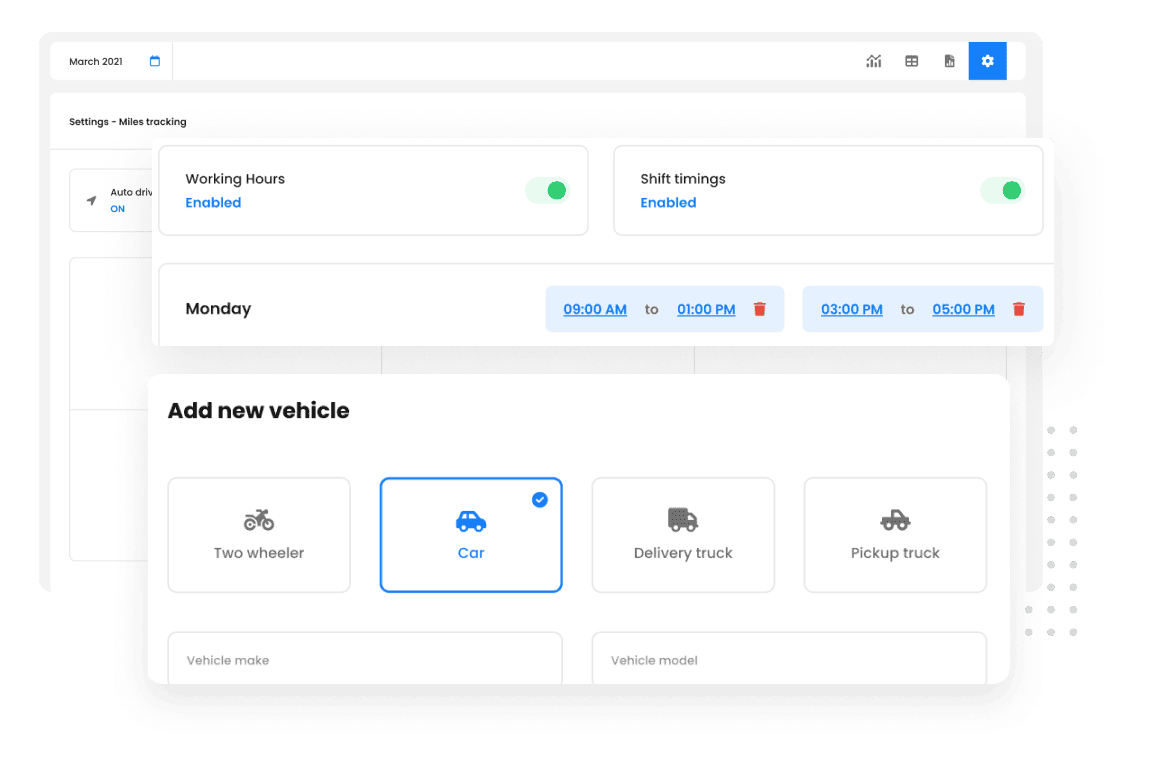
Confiável por 10,000+ Empresas para rotas otimizadas
Usado por mais 1.5mn motoristas em todo 150 países para terminarem o seu trabalho mais rapidamente!
# 1 Classificado para produtividade, tempo e custos em software de planejamento de rotas